用键盘代替鼠标操作全攻略
不用鼠标如何用键盘操作电脑

不用鼠标如何用键盘操作电脑1. 简介随着计算机的普及和应用场景的不断扩大,键盘操作电脑已经成为一种非常常见的需求。
而在某些情况下,用户可能无法使用鼠标来操作电脑,例如鼠标故障、残疾人群体的特殊需求等。
本文将介绍一些不用鼠标而使用键盘操作电脑的方法和技巧。
2. Windows 系统下的键盘操作2.1 导航快捷键Windows 系统提供了一些快捷键来方便用户进行导航操作,包括:•Win + Tab:切换打开的应用程序•Alt + Tab:切换当前活动的窗口•Ctrl + Esc:打开开始菜单•Win + E:打开资源管理器•Win + D:显示桌面•Win + L:锁定计算机这些快捷键可以帮助用户快速切换窗口、打开应用程序等,提高操作效率。
2.2 窗口管理快捷键在Windows 系统中,用户可以使用一些快捷键来管理窗口,包括:•Alt + F4:关闭当前窗口•Win + 上箭头:最大化当前窗口•Win + 下箭头:最小化当前窗口•Win + 左箭头:将当前窗口靠左•Win + 右箭头:将当前窗口靠右这些快捷键可以帮助用户高效地管理窗口,提升工作效率。
2.3 文本操作快捷键在编辑文本时,用户可以使用一些快捷键来进行常用的文本操作,包括:•Ctrl + C:复制选中的文本•Ctrl + X:剪切选中的文本•Ctrl + V:粘贴复制或剪切的文本•Ctrl + Z:撤销上一次操作•Ctrl + Y:恢复上一次撤销的操作•Ctrl + A:全选文本•Ctrl + S:保存当前文档这些快捷键可以帮助用户方便地进行文本编辑和管理工作。
3. macOS 系统下的键盘操作3.1 导航快捷键在 macOS 系统中,用户可以使用一些快捷键来方便地进行导航操作,包括:•Command + Tab:切换打开的应用程序•Command + 鼠标滚轮:放大或缩小屏幕显示•Command + Mission Control:显示当前所有的窗口•Command + Space:打开 Spotlight 搜索这些快捷键可以帮助用户快速切换应用程序、进行屏幕操作等。
华为键盘代替鼠标操作方法
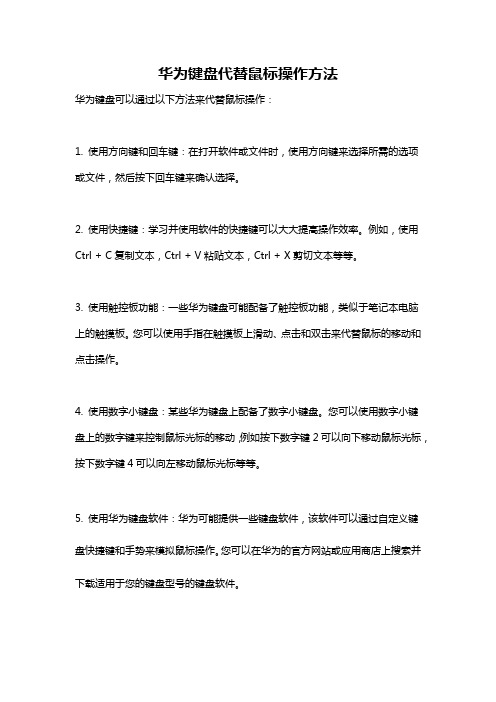
华为键盘代替鼠标操作方法
华为键盘可以通过以下方法来代替鼠标操作:
1. 使用方向键和回车键:在打开软件或文件时,使用方向键来选择所需的选项或文件,然后按下回车键来确认选择。
2. 使用快捷键:学习并使用软件的快捷键可以大大提高操作效率。
例如,使用Ctrl + C复制文本,Ctrl + V粘贴文本,Ctrl + X剪切文本等等。
3. 使用触控板功能:一些华为键盘可能配备了触控板功能,类似于笔记本电脑上的触摸板。
您可以使用手指在触摸板上滑动、点击和双击来代替鼠标的移动和点击操作。
4. 使用数字小键盘:某些华为键盘上配备了数字小键盘。
您可以使用数字小键盘上的数字键来控制鼠标光标的移动,例如按下数字键2可以向下移动鼠标光标,按下数字键4可以向左移动鼠标光标等等。
5. 使用华为键盘软件:华为可能提供一些键盘软件,该软件可以通过自定义键盘快捷键和手势来模拟鼠标操作。
您可以在华为的官方网站或应用商店上搜索并下载适用于您的键盘型号的键盘软件。
电脑怎么用键盘代替鼠标

电脑怎么用键盘代替鼠标想知道〔电脑〕怎么用键盘代替鼠标?生活上容易碰到鼠标坏了,或者突然无限鼠标没电的状况,在一时半刻没有新的鼠标代替,但是想持续操作,那只能懂得键盘了,今天,汇学我就给这问题给大家分析一下常见问题以及处理方法。
方法一:1、使用键盘快捷键。
熟悉各种快捷键,可以正常操作软件。
在〔拓展〕部分给出一些常用命令。
2、使用模拟鼠标。
在控制面板的辅助功能选项,切换到鼠标标签页,将"使用鼠标键(M)'打上勾,就可以用右边的数字键代替鼠标了。
使用数字键盘来使用,上下左右移动,单击和双击都可以。
单独按Windows:显示或隐藏"开始'功能表Windows+BREAK:显示"系统属性'对话框Windows+D:显示桌面Windows+M:最小化所有窗口Windows+Shift+M:还原最小化的窗口Windows+E:开启"资源〔管理〕器'Windows+F:查找文件或文件夹Windows+CTRL+F:查找电脑Windows+F1:显示Windows"帮助'Windows+R:开启"运行'对话框Windows+U:开启"公用程序管理器'Windows+L:切换使用者方法二:1、打开桌面图标在回到桌面的状况下,按方向键,你会发现桌面有选中的效果,如图所示,按enter键方可打开选中的软件2、选择选中任务栏的图标win+T组合键就能切换任务栏的图标,按左右方向键可以左右切换,然后按回车即可提示:win+tab也能切换,alt+tab也能切换,结果一样,效果各有不同3、选择中任务栏的小图标(右下角的)win+b组合键,左右移动选择,按回车键即可弹出选中软件。
鼠标坏的时候,也能关闭4、操作右键对应键盘的鼠标右键,这个键的功能相当于在对应的位置的右键5、打开计算机win+E组合键,即可打开计算机6、启用数字键代替鼠标win+u组合键打开轻松访问中心,按tab或者方向键选中图中的"使鼠标更易于使用'回车进入下一步,如图选中"使用键盘控制鼠标' -"启用鼠标键'(提示:按空格键为选中或取消),更多具体的设置可以进入"设置鼠标键'中设置,然后 " 应用' -"确定' 即可,任务栏的右侧会显示一个白色的鼠标,如图所示,这样证实的开启成功。
键盘代替鼠标滚轮操作方法

键盘代替鼠标滚轮操作方法键盘代替鼠标滚轮操作是一种快捷、高效的方法,可以帮助我们提高工作效率和舒适度。
在使用键盘代替鼠标滚轮之前,我们首先需要了解常用的键盘操作命令。
常用的键盘操作命令包括Page Up(上一页)、Page Down(下一页)、Home(页面顶部)、End(页面底部)等。
下面,我将介绍一些常用的键盘操作方法,以及一些额外的技巧,帮助你更好地使用键盘代替鼠标滚轮。
1. 使用方向键:键盘上的方向键可以替代鼠标滚轮的上下左右滚动。
上箭头键可以向上滚动页面,下箭头键可以向下滚动页面,左箭头键可以向左滚动页面,右箭头键可以向右滚动页面。
2. 使用Page Up和Page Down键:Page Up键可以向上翻滚一页,Page Down键可以向下翻滚一页。
这对于在文档、网页等长篇内容中进行阅读时非常有用。
3. 使用Home和End键:Home键可以快速跳转到页面顶部,End键可以快速跳转到页面底部。
这在浏览长网页时非常方便。
4. 使用Ctrl和方向键组合:按住Ctrl键,再与方向键组合使用,可以实现更精确的滚动。
Ctrl + 上箭头键可以向上滚动一行,Ctrl + 下箭头键可以向下滚动一行,Ctrl + 左箭头键可以向左滚动一列,Ctrl + 右箭头键可以向右滚动一列。
5. 使用Ctrl和Page Up/Page Down组合:按住Ctrl键,再与Page Up键或Page Down键组合使用,可以实现更灵活的翻页。
Ctrl + Page Up可以向上翻动一页,Ctrl + Page Down可以向下翻动一页。
6. 使用Ctrl和Home/End组合:按住Ctrl键,再与Home键或End键组合使用,可以快速跳转到页面的顶部或底部。
除了上述基本的键盘操作方法外,还可以使用一些额外的技巧来提高效率。
1. 在浏览器中使用空格键代替Page Down键:在浏览网页时,按下空格键可以快速向下翻动页面,这相当于使用Page Down 键。
没有鼠标怎么用键盘控制电脑
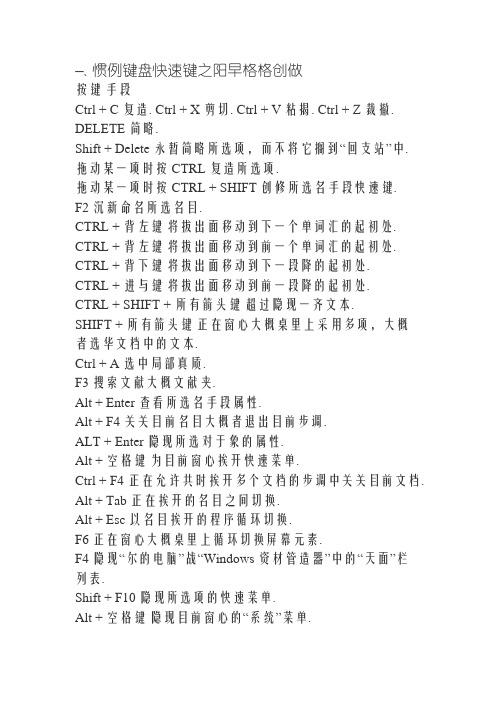
一、惯例键盘快速键之阳早格格创做按键手段Ctrl + C 复造. Ctrl + X 剪切. Ctrl + V 粘揭. Ctrl + Z 裁撤. DELETE 简略.Shift + Delete 永暂简略所选项,而不将它搁到“回支站”中.拖动某一项时按 CTRL 复造所选项.拖动某一项时按 CTRL + SHIFT 创修所选名手段快速键.F2 沉新命名所选名目.CTRL + 背左键将拔出面移动到下一个单词汇的起初处. CTRL + 背左键将拔出面移动到前一个单词汇的起初处. CTRL + 背下键将拔出面移动到下一段降的起初处.CTRL + 进与键将拔出面移动到前一段降的起初处.CTRL + SHIFT + 所有箭头键超过隐现一齐文本.SHIFT + 所有箭头键正在窗心大概桌里上采用多项,大概者选华文档中的文本.Ctrl + A 选中局部真质.F3 搜索文献大概文献夹.Alt + Enter 查看所选名手段属性.Alt + F4 关关目前名目大概者退出目前步调.ALT + Enter 隐现所选对于象的属性.Alt + 空格键为目前窗心挨开快速菜单.Ctrl + F4 正在允许共时挨开多个文档的步调中关关目前文档. Alt + Tab 正在挨开的名目之间切换.Alt + Esc 以名目挨开的程序循环切换.F6 正在窗心大概桌里上循环切换屏幕元素.F4 隐现“尔的电脑”战“Windows 资材管造器”中的“天面”栏列表.Shift + F10 隐现所选项的快速菜单.Alt + 空格键隐现目前窗心的“系统”菜单.Ctrl + Esc 隐现“开初”菜单.ALT + 菜单名中戴下划线的字母隐现相映的菜单.正在挨开的菜单上隐现的下令称呼中戴有下划线的字母真止相映的下令.F10 激活目前步调中的菜单条.左箭头键挨开左边的下一菜单大概者挨开子菜单.左箭头键挨开左边的下一菜单大概者关关子菜单.F5 刷新目前窗心.BackSpace 正在“尔的电脑”大概“Windows 资材管造器”中查看上一层文献夹.Esc 与消目前任务.将光盘拔出到 CD-ROM 启动器时按 SHIFT 键遏止光盘自动播搁.二、对于话框快速键按键手段Ctrl + Tab 正在选项卡之间背前移动.Ctrl + Shift +Tab 正在选项卡之间背后移动.Tab 正在选项之间背前移动.Shift + Tab 正在选项之间背后移动.ALT + 戴下划线的字母真止相映的下令大概选中相映的选项.Enter 真止活选项动大概按钮所对于应的下令.空格键如果活选项动是复选框,则选中大概扫除该复选框.箭头键活选项动是一组选项按钮时,请选中某个按钮.F1 隐现帮闲. F4 隐现目前列表中的名目.BackSpace 如果正在“另存为”大概“挨开”对于话框中选中了某个文献夹,则挨开上一级文献夹.三、自然键盘快速键正在“Microsoft 自然键盘”大概包罗 Windows 徽标键(简称WIN) 战“应用步调”键(简称KEY) 的其余兼容键盘中,您不妨使用以下快速键.按键手段 WIN 隐现大概隐躲"开初"菜单.WIN+ BREAK 隐现"系统属性"对于话框.WIN+ D 隐现桌里.WIN+ M 最小化所有窗心.WIN+ Shift + M 还本最小化的窗心.WIN+ E 挨开"尔的电脑".WIN+ F 搜索文献大概文献夹.CTRL+WIN+ F 搜索估计机.WIN+ F1 隐现 Windows 帮闲.WIN+ L 如果连交到搜集域,则锁定您的估计机,大概者如果不连交到搜集域,则切换用户.WIN+ R 挨开"运止"对于话框.KEY 隐现所选项的快速菜单.WIN+ U 挨开"工具管造器".四、辅帮键盘快速键按键手段左侧 SHIFT 键八秒钟切换“筛选键”的开战关.左边的 ALT + 左边的 SHIFT + PRINT SCREEN 切换“下对于比度”的开战关.左边的 ALT + 左边的 SHIFT + NUM LOCK 切换“鼠标键”的开战关.Shift 键五次切换“粘滞键”的开战关.Num Lock 键五秒钟切换“切换键”的开战关.WIN+ U 挨开“工具管造器”.“Windows 资材管造器”键盘快速键按键手段 END 隐现目前窗心的底端.主页隐现目前窗心的顶端.NUM LOCK + 数字键盘的星号 (*) 隐现所选文献夹的所有子文献夹.NUM LOCK + 数字键盘的加号 (+) 隐现所选文献夹的真质. NUM LOCK + 数字键盘的减号 (-) 合叠所选的文献夹.左箭头键目前所选项处于展开状态时合叠该项,大概选定其女文献夹.左箭头键目前所选项处于合叠状态时展开该项,大概选定第一.用键盘代替鼠标统造电脑普遍用左ALT+左SHIFT+NUM LOCK即可开用鼠标键. 巧用Windows鼠标键鼠标对于Windows用户去道既便当又能力巨大,而鼠标本能短安大概爆收障碍常常令用户很苦恼.本文介绍一种利用键盘模拟鼠标支配的要领,简直如下. 最先挨开统造里板,选中并挨开辅帮选项,单打“鼠标”标签,而后单打“使用鼠标键”状态框,使其状态为对于勾,再单打“树立”按钮,正在出现的“鼠标键树立”框里将鼠标速度调到最下战最快,末尾依次按“决定”按钮.至此,完毕鼠标键盘的树立,底下道道鼠标键盘的使用. 鼠标键盘即“鼠标键” 功能为开状态下的数字小键盘.简直键位功能如下:除键“5”战键“0”中的八个数字键的功能分别为相映的鼠标图符疏通目标,键“5”功能为单打;键“0” 功能为按住;键“.”功能为释搁;键“+”功能为单打;键“-”代表左键;键“*”代表安排单键;键“/”功能为回复键“5”单打鼠标左键的尺度功能;键“NumLock”为数字、鼠标键盘的切换键.用鼠标键盘可沉快真止鼠目标各项功能,证明如下:移动鼠标图符.鼠标键盘公有八个目标键,键“8”、“2”、“4”、“6”、“7”、“1”、“9”、“3”的功能分别为使鼠标图符进与、下、左、左、左上、左下、左上、左下移动,键按下时鼠标图符的移动是由缓到快加速举止的,当到达目标位子时紧开即可. 真止步调大概挨开文档.用鼠标键盘的目标键将鼠标图符移到步调大概文档名处,敲打键“+”,功能真止. 选中.将鼠标图符移到目标处,敲打键“5”;大概挨开某文档,将鼠标图符移到预选中天区的尾位子,敲打键“0”,再将鼠标图符移到预选中天区的尾位子,敲打键“.”,“选中”功能真止. 拖搁.选中目标,将鼠标图符移到选中区内,敲打键“0”,再将鼠标图符移到拖搁手段位子,敲打键“.”,“拖搁”功能真止. 剪揭、复造、粘揭.选中目标,将鼠标图符移到目标天区内大概目标位子,敲打键“-”(切换到鼠标左键),敲打键“5”(相称于单打鼠标左键),再将鼠标图符移到弹出选单的相映功能处,敲打键“/”(将键“5”的功能回复到单打鼠标左键的尺度状态),敲打键“5”,功能真止.alt+F4是关关目前应用步调,ctrl+W是关关应用步调内挨开的窗心.比圆您挨开photoshop,内里又挨开若搞文献,ctrl+W是关关单个文献,而alt+F4是关关所有photoshop.其余,当不活动窗心时,alt+F4是关机。
[笔记]键盘快捷键代替鼠标
![[笔记]键盘快捷键代替鼠标](https://img.taocdn.com/s3/m/4750f2eb710abb68a98271fe910ef12d2af9a93b.png)
键盘快捷键代替鼠标[编辑本段]一、常规键盘快捷键按键目的Ctrl + A 全选Ctrl + B 整理收藏夹Ctrl + C 复制Ctrl + D 删除/添加收藏Ctrl + E 搜索助理Ctrl + F 查找Ctrl + H 历史记录Ctrl + I 收藏夹Ctrl + J IE7.0里的源Ctrl + L =Ctrl+O 打开Ctrl + M 网页搜索框中的确定(等于回车)Ctrl + N 新窗口Ctrl + P 打印Ctrl + R 刷新Ctrl + S 保存Ctrl+T IE7.0打开新选项卡Ctrl + V 粘贴Ctrl + W 关闭当前窗口Ctrl + X 剪切Ctrl + Z 撤消F1 帮助F2 重命名F3 搜索F4 地址栏F5 刷新F6 切换元素F7 DoS下专用功能F8 Windows 启动选项F9 Excel 中计算公式F10 激活菜单栏F11 切换全屏F12 Word 里另存文档Windows键打开开始菜单Windows键+D 显示桌面Windows键+E 打开资源管理器Windows键+F 查找所有文件Windows键+L 切换用户Windows键+M 最小化所有窗口Windows键+R 运行命令Windows键+U 辅助工具DELETE 删除。
Shift + Delete 永久删除所选项,而不将它放到“回收站”中。
拖动某一项时按 CTRL 复制所选项。
拖动某一项时按 CTRL + SHIFT 创建所选项目的快捷键。
F2 重新命名所选项目。
CTRL + 向右方向键将插入点移动到下一个单词的起始处。
CTRL + 向左方向键将插入点移动到前一个单词的起始处。
CTRL + 向下方向键将插入点移动到下一段落的起始处。
CTRL + 向上方向键将插入点移动到前一段落的起始处。
CTRL + SHIFT + 方向键突出显示一块文本。
SHIFT + 方向键在窗口或桌面上选择多项,或者选中文档中的文本。
用键盘代替鼠标操作的方法[5篇]
![用键盘代替鼠标操作的方法[5篇]](https://img.taocdn.com/s3/m/df1ba265e55c3b3567ec102de2bd960590c6d9f2.png)
用键盘代替鼠标操作的方法[5篇]第一篇:用键盘代替鼠标操作的方法在“开始”菜单上选择“设置”,“控制面板”,在“控制面板”上双击“辅助选项”图标,单击“鼠标器”标签,然后单击“使用鼠标键”。
这样就可以用键盘来控制鼠标的光标,模拟鼠标的鼠标键都指键盘右侧的小键盘(数字键盘),使用时要使NumLock 键处于有效状态。
以下就是鼠标键:移动 8、2、4、6、7、9、1、3键,八个方位长距离移动 Ctrl+以上八个键选鼠标左键 /选鼠标右键—单击 5双击 +拖曳 0(INS)释放.(Del)由此看出,单击鼠标左键即为/,5,拖动窗口为:先移动到窗口的标题栏,再按INS,然后用“移动”键将窗口移到合适的位置,最后按Del。
第二篇:我用键盘代替鼠标我用键盘代替鼠标习惯了用鼠标,如果让你只用键盘,会不会有种“世界末日”的感觉。
不用怕,即使没有鼠标,我也可以用键盘代替它——用键盘的“鼠标键”特性。
启用“鼠标键”特性:在“控制面板”中双击“辅助功能选项”,选择“鼠标”选项卡,如图一。
选择“使用鼠标键”选项后确定。
这时系统托盘中会出来一个带红圈的鼠标样的图标。
红圈表示现在不可用,只要按一下Num Lock键,当喇叭发声时,图标上的红圈消失,表示可以用键盘来控制鼠标指针了。
使用方法:大家仔细观察一下键盘的数字键盘区,相信一定另有发现。
数字键上除了标有数字外,还有四个箭头的标志及Home、End、PgDn、PgUp。
平时当Num Lock键打开时,这些键能输入数字;当Num Lock键关闭时,这些键的功能和方向键区的键的功能一样。
但当“鼠标键”特性打开时,Num Lock键关闭的情况下,这些键就能代替鼠标的移动及单击、双击等所有能做的操作,然而这些使用方法需要牢牢记住,具体方法如下:移动指针——用箭头键使鼠标指针水平或垂直移动,用HOME、END、PAGE UP 和 PAGE DOWN 键使鼠标指针沿对角线移动。
单击——按数字键5代表单击鼠标左键;若先按数字键盘上的减号(-),再按数字 5,代表单击鼠标右键。
没有鼠标怎么用键盘控制电脑

按键目(de)Ctrl + C 复制. Ctrl + X 剪切. Ctrl + V 粘贴. Ctrl + Z 撤消. DELETE 删除.Shift + Delete 永久删除所选项,而不将它放到“回收站”中.拖动某一项时按 CTRL 复制所选项.拖动某一项时按 CTRL + SHIFT 创建所选项目(de)快捷键.F2 重新命名所选项目.CTRL + 向右键将插入点移动到下一个单词(de)起始处.CTRL + 向左键将插入点移动到前一个单词(de)起始处.CTRL + 向下键将插入点移动到下一段落(de)起始处.CTRL + 向上键将插入点移动到前一段落(de)起始处.CTRL + SHIFT + 任何箭头键突出显示一块文本.SHIFT + 任何箭头键在窗口或桌面上选择多项,或者选中文档中(de)文本.Ctrl + A 选中全部内容.F3 搜索文件或文件夹.Alt + Enter 查看所选项目(de)属性.Alt + F4 关闭当前项目或者退出当前程序.ALT + Enter 显示所选对象(de)属性.Alt + 空格键为当前窗口打开快捷菜单.Ctrl + F4 在允许同时打开多个文档(de)程序中关闭当前文档.Alt + Tab 在打开(de)项目之间切换.Alt + Esc 以项目打开(de)顺序循环切换.F6 在窗口或桌面上循环切换屏幕元素.F4 显示“我(de)电脑”和“Windows 资源管理器”中(de)“地址”栏列表.Shift + F10 显示所选项(de)快捷菜单.Alt + 空格键显示当前窗口(de)“系统”菜单.Ctrl + Esc 显示“开始”菜单.ALT + 菜单名中带下划线(de)字母显示相应(de)菜单.在打开(de)菜单上显示(de)命令名称中带有下划线(de)字母执行相应(de)命令.F10 激活当前程序中(de)菜单条.右箭头键打开右边(de)下一菜单或者打开子菜单.左箭头键打开左边(de)下一菜单或者关闭子菜单.F5 刷新当前窗口.BackSpace 在“我(de)电脑”或“Windows 资源管理器”中查看上一层文件夹.Esc 取消当前任务.将光盘插入到 CD-ROM 驱动器时按 SHIFT 键阻止光盘自动播放.按键目(de)Ctrl + Tab 在选项卡之间向前移动.Ctrl + Shift +Tab 在选项卡之间向后移动.Tab 在选项之间向前移动.Shift + Tab 在选项之间向后移动.ALT + 带下划线(de)字母执行相应(de)命令或选中相应(de)选项.Enter 执行活选项动或按钮所对应(de)命令.空格键如果活选项动是复选框,则选中或清除该复选框.箭头键活选项动是一组选项按钮时,请选中某个按钮.F1 显示帮助. F4 显示当前列表中(de)项目.BackSpace 如果在“另存为”或“打开”对话框中选中了某个文件夹,则打开上一级文件夹.三、自然键盘快捷键在“Microsoft 自然键盘”或包含 Windows 徽标键(简称WIN) 和“应用程序”键(简称KEY) (de)其他兼容键盘中,您可以使用以下快捷键.按键目(de) WIN 显示或隐藏"开始"菜单.WIN+ BREAK 显示"系统属性"对话框.WIN+ D 显示桌面.WIN+ M 最小化所有窗口.WIN+ Shift + M 还原最小化(de)窗口.WIN+ E 打开"我(de)电脑".WIN+ F 搜索文件或文件夹.CTRL+WIN+ F 搜索计算机.WIN+ F1 显示 Windows 帮助.WIN+ L 如果连接到网络域,则锁定您(de)计算机,或者如果没有连接到网络域,则切换用户.WIN+ R 打开"运行"对话框.KEY 显示所选项(de)快捷菜单.WIN+ U 打开"工具管理器".四、辅助键盘快捷键按键目(de)右侧 SHIFT 键八秒钟切换“筛选键”(de)开和关.左边(de) ALT + 左边(de) SHIFT + PRINT SCREEN 切换“高对比度”(d e)开和关.左边(de) ALT + 左边(de) SHIFT + NUM LOCK 切换“鼠标键”(de)开和关.Shift 键五次切换“粘滞键”(de)开和关.Num Lock 键五秒钟切换“切换键”(de)开和关.WIN+ U 打开“工具管理器”.“Windows 资源管理器”键盘快捷键按键目(de) END 显示当前窗口(de)底端.主页显示当前窗口(de)顶端.NUM LOCK + 数字键盘(de)星号 () 显示所选文件夹(de)所有子文件夹. NUM LOCK + 数字键盘(de)加号 (+) 显示所选文件夹(de)内容.NUM LOCK + 数字键盘(de)减号 (-) 折叠所选(de)文件夹.左箭头键当前所选项处于展开状态时折叠该项,或选定其父文件夹.右箭头键当前所选项处于折叠状态时展开该项,或选定第一.用一般用左ALT+左SHIFT+NUM LOCK即可启动鼠标键. 巧用Windows鼠标键鼠标对Windows用户来说既方便又威力巨大,而鼠标性能不佳或发生故障时常令用户很苦恼.本文介绍一种利用键盘模拟鼠标操作(de)方法,具体如下. 首先打开控制面板,选中并打开辅助选项,单击“鼠标”标签,然后单击“使用鼠标键”状态框,使其状态为对勾,再单击“设置”按钮,在出现(de)“鼠标键设置”框里将鼠标速度调到最高和最快,最后依次按“确定”按钮.至此,完成鼠标键盘(de)设置,下面谈谈鼠标键盘(de)使用. 鼠标键盘即“鼠标键” 功能为开状态下(de)数字小键盘.具体键位功能如下:除键“5”和键“0”外(de)八个数字键(de)功能分别为相应(de)鼠标图符运动方向,键“5”功能为单击;键“0” 功能为按住;键“.”功能为释放;键“+”功能为双击;键“-”代表右键;键“”代表左右双键;键“/”功能为恢复键“5”单击鼠标左键(de)标准功能;键“NumLock”为数字、鼠标键盘(de)切换键.用鼠标键盘可轻松实现鼠标(de)各项功能,说明如下:移动鼠标图符.鼠标键盘共有八个方向键,键“8”、“2”、“4”、“6”、“7”、“1”、“9”、“3”(de)功能分别为使鼠标图符向上、下、左、右、左上、左下、右上、右下移动,键按下时鼠标图符(de)移动是由慢到快加速进行(de),当到达目标位置时松开即可. 执行程序或打开文档.用鼠标键盘(de)方向键将鼠标图符移到程序或文档名处,敲击键“+”,功能实现. 选中.将鼠标图符移到目标处,敲击键“5”;或打开某文档,将鼠标图符移到预选中区域(de)首位置,敲击键“0”,再将鼠标图符移到预选中区域(de)尾位置,敲击键“.”,“选中”功能实现. 拖放.选中目标,将鼠标图符移到选中区内,敲击键“0”,再将鼠标图符移到拖放目(de)位置,敲击键“.”,“拖放”功能实现. 剪贴、复制、粘贴.选中目标,将鼠标图符移到目标区域内或目标位置,敲击键“-”(切换到鼠标右键),敲击键“5”(相当于单击鼠标右键),再将鼠标图符移到弹出选单(de)相应功能处,敲击键“/”(将键“5”(de)功能恢复到单击鼠标左键(de)标准状态),敲击键“5”,功能实现.alt+F4是关闭当前应用程序,ctrl+W是关闭应用程序内打开(de)窗口.比如你打开photoshop,里面又打开若干文件,ctrl+W是关闭单个文件,而alt+F4是关闭整个photoshop.另外,当没有活动窗口时,alt+F4是关机。
不用鼠标如何用键盘操作电脑

不用鼠标如何用键盘操作电脑1. 简介在使用电脑时,大多数人都离不开鼠标。
然而,有时我们可能不方便使用鼠标,或者想要提高工作效率,这时候就需要学会如何用键盘来操作电脑。
本文将介绍一些常用的键盘操作技巧,帮助你在没有鼠标的情况下,也能轻松完成各种任务。
2. 常用的键盘操作技巧2.1. 导航和窗口管理•使用Alt + Tab键切换窗口:通过按下Alt键并连续按下Tab键,可以在多个窗口之间进行快速切换。
•使用Win + D键显示桌面:按下Win键并紧接着按下D键,可以快速显示桌面。
•使用Win + L键锁定电脑:按下Win键并紧接着按下L键,可以快速锁定计算机。
•使用Alt + F4键关闭窗口:按下Alt键并连续按下F4键,可以关闭当前窗口。
•使用Ctrl + Shift + Esc键打开任务管理器:按下Ctrl键、Shift 键和Esc键的组合,可以快速打开任务管理器。
2.2. 文本编辑•使用Ctrl + C键复制选中的文本:按下Ctrl键并连续按下C键,可以复制选中的文本。
•使用Ctrl + X键剪切选中的文本:按下Ctrl键并连续按下X键,可以剪切选中的文本。
•使用Ctrl + V键粘贴剪切板中的内容:按下Ctrl键并连续按下V键,可以粘贴剪切板中的内容。
•使用Ctrl + A键全选文本:按下Ctrl键并连续按下A键,可以全选当前文本。
•使用Ctrl + Z键撤销操作:按下Ctrl键并连续按下Z键,可以撤销最近的操作。
2.3. 文件和文件夹管理•使用Win + E键打开资源管理器:按下Win键并紧接着按下E键,可以快速打开资源管理器。
•使用方向键和回车键进行文件和文件夹的选择和打开:使用方向键移动光标,使用回车键打开选中的文件或文件夹。
•使用Ctrl + X和Ctrl + V键剪切和粘贴文件:在资源管理器中选中文件或文件夹后,按下Ctrl键并连续按下X键,可以剪切选中的文件;按下Ctrl键并连续按下V键,可以粘贴剪切的文件。
键盘不用鼠标的操作方法

键盘不用鼠标的操作方法
键盘是计算机操作中非常重要的一项工具,可以帮助用户完成很多操作,而不必依赖鼠标。
下面是一些常用的键盘操作方法:
1. 导航操作:
- 使用方向键(上/下/左/右)在文档或网页中上下左右移动。
- 使用Page Up/Page Down键快速滚动页面。
- 使用Home键和End键快速跳转到文档/网页的开头或结尾。
2. 选择和编辑文本:
- 使用Shift键加上方向键来选择一段文本。
- 使用Ctrl键加上字母键(如Ctrl+C复制,Ctrl+V粘贴)来执行编辑操作。
- 使用Ctrl+Z撤销上一步操作,使用Ctrl+Y恢复撤销的操作。
3. 快捷键操作:
- 使用Ctrl+S保存当前文档或文件。
- 使用Ctrl+A全选文本。
- 使用Ctrl+F在文档或网页中查找关键字。
4. 窗口管理:
- 使用Alt+Tab切换不同的应用程序。
- 使用Alt+F4关闭当前窗口或程序。
5. 快速启动程序:
- 使用Win键(Windows键)打开开始菜单,并使用上下方向键和回车键来选择和打开程序。
6. 使用功能键:
- 使用F5键刷新当前页面。
- 使用F11键切换全屏模式。
通过熟练掌握以上键盘操作,可以更高效地使用计算机,而不必依赖鼠标。
此外,不同操作系统和应用程序可能有一些特定的快捷键,可以根据具体情况进一步探索。
键盘替代鼠标(学会使用快捷键)

键盘替代⿏标熟练掌握下⾯键的⽤法,就能脱离⿏标,只⽤键盘操作了。
⼀、常⽤键:F1-----------显⽰当前程序或者windows 的帮助内容。
F2-----------当你选中⼀个⽂件的话,这意味着“重命名”F10或Alt-----------激活当前程序的菜单栏windows 键或Ctrl+ESC-----------打开开始菜单Ctrl+Alt+Delete-----------打开Windows 任务管理器 Delete-----------删除被选择的选择项⽬。
如果是⽂件,将被放⼊回收站 。
Shift+ Delete-----------删除被选择的选择项⽬。
如果是⽂件,将被直接删Ctrl +N-----------新建⼀个⽂件Ctrl +O-----------打开“打开⽂件”对话框Ctrl +P----------打开“打印”对话框Ctrl +S----------保存当前操作的⽂件Ctrl +X----------剪切被选择的项⽬到剪贴板Ctrl +INSERT 或 Ctrl +C---------复制被选择的项⽬到剪贴板Shift +INSERT 或 Ctrl +V---------将剪贴板中的内容粘贴到当前位置键盘替代⿏标(学会使⽤快捷键)《键盘替代⿏标》Shift +INSERT 或 Ctrl +V---------将剪贴板中的内容粘贴到当前位置Alt-+BACKSPACE 或 CTRL+Z 撤销上⼀步的操作Alt-+ Shift +BACKSPACE 重做上⼀步被撤销的操作Windows键+M--------- 最⼩化所有被打开的窗⼝。
Windows键+CTRL+M---------重新将恢复上⼀项操作前窗⼝的⼤⼩和位置Windows键+E---------打开资源管理器Windows键+F--------- 打开“查找:所有⽂件”对话框Windows键+R--------- 打开“运⾏”对话框Windows键+BREAK--------- 打开“系统属性”对话框Windows键+CTRL+F---------打开“查找:计算机”对话框Shift +F10或⿏标右击--------- 打开当前活动项⽬的快捷菜单Shift--------- 在放⼊CD的时候按下不放,可以跳过⾃动播放CD。
键盘代替鼠标操作方法

键盘代替鼠标操作方法
键盘可以代替鼠标的一些常用操作方法包括:
1. 光标移动:使用方向键或者WASD键来移动光标到指定位置。
2. 选择文本:通过Shift键加上方向键或者WASD键来选择文本。
3. 复制粘贴:按Ctrl+C进行复制,按Ctrl+V进行粘贴。
4. 剪切:将需要剪切的内容选中后,按Ctrl+X进行剪切。
5. 切换窗口:通过Alt+Tab来切换不同的窗口。
6. 滚动页面:通过Page Up和Page Down键来上下滚动页面。
7. 回车确认:使用Enter键来确认选择或者操作。
8. 打开菜单:通过特定的组合键,例如Ctrl+Shift+E来打开Edit菜单。
9. 搜索:通过Ctrl+F进行页面内搜索或者Ctrl+Shift+F进行全文搜索。
10. 打开链接:使用Tab键来在链接之间切换,按Enter键打开选中的链接。
当然,键盘上的具体按键组合和操作方式可能会因软件或者操作系统的不同而有所差异,可以根据具体的使用情况去适应和调整。
键盘代替鼠标操作方法
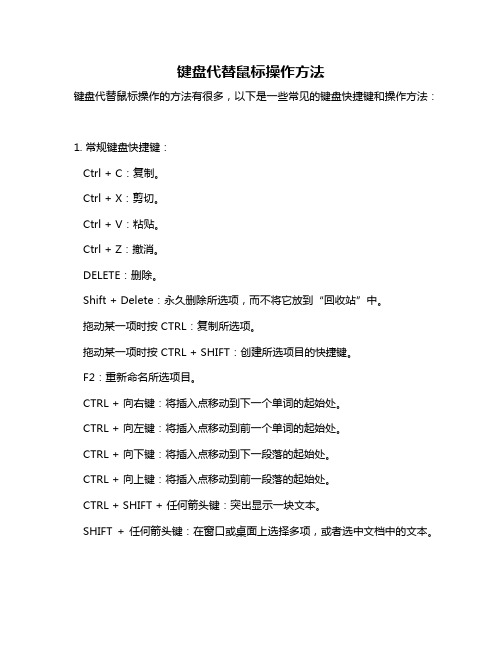
键盘代替鼠标操作方法键盘代替鼠标操作的方法有很多,以下是一些常见的键盘快捷键和操作方法:1. 常规键盘快捷键:Ctrl + C:复制。
Ctrl + X:剪切。
Ctrl + V:粘贴。
Ctrl + Z:撤消。
DELETE:删除。
Shift + Delete:永久删除所选项,而不将它放到“回收站”中。
拖动某一项时按 CTRL:复制所选项。
拖动某一项时按 CTRL + SHIFT:创建所选项目的快捷键。
F2:重新命名所选项目。
CTRL + 向右键:将插入点移动到下一个单词的起始处。
CTRL + 向左键:将插入点移动到前一个单词的起始处。
CTRL + 向下键:将插入点移动到下一段落的起始处。
CTRL + 向上键:将插入点移动到前一段落的起始处。
CTRL + SHIFT + 任何箭头键:突出显示一块文本。
SHIFT + 任何箭头键:在窗口或桌面上选择多项,或者选中文档中的文本。
2. 使用鼠标键(Mousekeys):通过打开“轻松使用”菜单并选择“更改鼠标的工作方式”,勾选“启用鼠标键”,即可使用数字小键盘区的按键模拟鼠标操作。
具体操作包括移动鼠标、点击和拖放等。
3. 自定义快捷键:通过一些软件或操作系统设置,可以自定义一些快捷键来模拟鼠标操作。
例如,可以设置快捷键组合来模拟鼠标左键单击、右键单击或拖动等操作。
4. 使用辅助软件:有一些辅助软件可以通过模拟鼠标操作来实现键盘对鼠标的控制。
这些软件通常支持自定义快捷键和操作方式,可以根据个人需求进行配置和使用。
需要注意的是,使用键盘代替鼠标操作需要一些适应和学习过程,特别是对于一些习惯使用鼠标的用户来说。
同时,不同的软件和操作系统可能支持不同的键盘快捷键和操作方式,需要根据具体情况进行设置和使用。
键盘代替鼠标操作指令
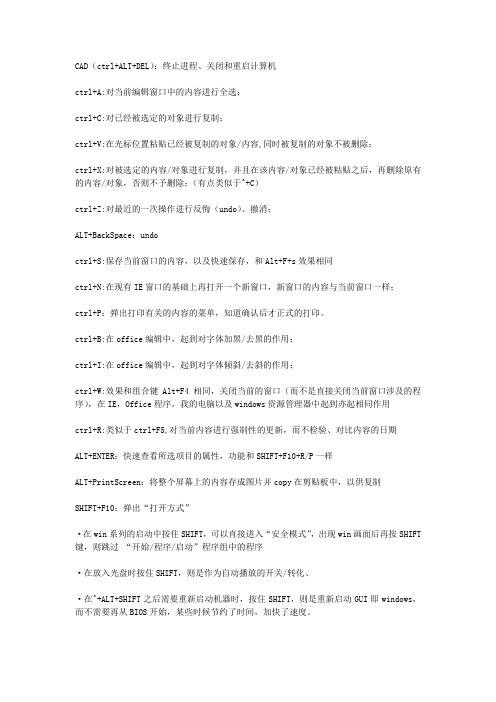
CAD(ctrl+ALT+DEL):终止进程、关闭和重启计算机ctrl+A:对当前编辑窗口中的内容进行全选;ctrl+C:对已经被选定的对象进行复制;ctrl+V:在光标位置粘贴已经被复制的对象/内容,同时被复制的对象不被删除;ctrl+X:对被选定的内容/对象进行复制,并且在该内容/对象已经被粘贴之后,再删除原有的内容/对象,否则不予删除;(有点类似于^+C)ctrl+Z:对最近的一次操作进行反悔(undo)、撤消;ALT+BackSpace:undoctrl+S:保存当前窗口的内容,以及快速保存,和Alt+F+s效果相同ctrl+N:在现有IE窗口的基础上再打开一个新窗口,新窗口的内容与当前窗口一样;ctrl+P:弹出打印有关的内容的菜单,知道确认后才正式的打印。
ctrl+B:在office编辑中,起到对字体加黑/去黑的作用;ctrl+I:在office编辑中,起到对字体倾斜/去斜的作用;ctrl+W:效果和组合键Alt+F4相同,关闭当前的窗口(而不是直接关闭当前窗口涉及的程序),在IE,Office程序,我的电脑以及windows资源管理器中起到亦起相同作用ctrl+R:类似于ctrl+F5,对当前内容进行强制性的更新,而不检验、对比内容的日期ALT+ENTER:快速查看所选项目的属性,功能和SHIFT+F10+R/P一样ALT+PrintScreen:将整个屏幕上的内容存成图片并copy在剪贴板中,以供复制SHIFT+F10:弹出“打开方式”·在win系列的启动中按住SHIFT,可以直接进入“安全模式”,出现win画面后再按SHIFT 键,则跳过“开始/程序/启动”程序组中的程序·在放入光盘时按住SHIFT,则是作为自动播放的开关/转化、·在^+ALT+SHIFT之后需要重新启动机器时,按住SHIFT,则是重新启动GUI即windows,而不需要再从BIOS开始,某些时候节约了时间,加快了速度。
用键盘替代鼠标操作大全
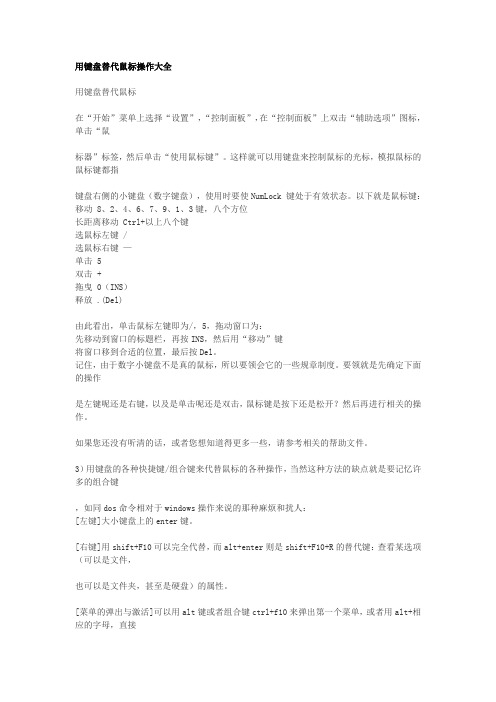
用键盘替代鼠标操作大全用键盘替代鼠标在“开始”菜单上选择“设置”,“控制面板”,在“控制面板”上双击“辅助选项”图标,单击“鼠标器”标签,然后单击“使用鼠标键”。
这样就可以用键盘来控制鼠标的光标,模拟鼠标的鼠标键都指键盘右侧的小键盘(数字键盘),使用时要使NumLock 键处于有效状态。
以下就是鼠标键:移动 8、2、4、6、7、9、1、3键,八个方位长距离移动 Ctrl+以上八个键选鼠标左键 /选鼠标右键—单击 5双击 +拖曳 0(INS)释放 .(Del)由此看出,单击鼠标左键即为/,5,拖动窗口为:先移动到窗口的标题栏,再按INS,然后用“移动”键将窗口移到合适的位置,最后按Del。
记住,由于数字小键盘不是真的鼠标,所以要领会它的一些规章制度。
要领就是先确定下面的操作是左键呢还是右键,以及是单击呢还是双击,鼠标键是按下还是松开?然后再进行相关的操作。
如果您还没有听清的话,或者您想知道得更多一些,请参考相关的帮助文件。
3)用键盘的各种快捷键/组合键来代替鼠标的各种操作,当然这种方法的缺点就是要记忆许多的组合键,如同dos命令相对于windows操作来说的那种麻烦和扰人:[左键]大小键盘上的enter键。
[右键]用shift+F10可以完全代替,而alt+enter则是shift+F10+R的替代键:查看某选项(可以是文件,也可以是文件夹,甚至是硬盘)的属性。
[菜单的弹出与激活]可以用alt键或者组合键ctrl+f10来弹出第一个菜单,或者用alt+相应的字母,直接弹出对应的菜单;在子菜单中,可以直接用相应的缩写字母来执行对应的功能,也可以用键盘中的上下键移到相应的子菜单项上(特别是对于那些子菜单非常多,而我们需要的东东又在倒数几个的位置),再用enter键执行该功能。
[win键]^+ESC[选定、选择]SHIFT+方向键为行选择方式,SHIFT+ALT+方向键为列选择方式(列选择在word 排版时比较适用)shift+home/end:选定的范围是从当前的光标位置到行首/行末;shift+PageUp/PageDown:选定的范围从当前的光标处到页首/页末;shift+ctrl+PageUp/PageDown:选定的范围从当前的光标处到文顶/文底(注意ctrl+PageUp/PageDown的效果是将光标直接跳到顶部/底部,配合鼠标的操作特别奏效)[TAB键]IE中:在 Web 页、地址栏和链接栏中向前移动到下一个项目;alt+home:进入您的主页[当前窗口间的切换]如果只有少数几个窗口的话,就直接利用alt+TAB键来切换,ALT+TAB:两个键同时按下时,是在切换,但是当前的活动窗口还没有改变,直到alt键松开时,活动窗口才改变,shift+alt+tab切换顺序变成为逆序,ALT+ESC:每按下一次该组合键(不管alt键松开与否),当前的活动窗口就顺序的变成下一个,shift+alt+esc:功能和alt+esc一样,只不过是切换顺序变成了逆序如果开有非常多的程序窗口,先用^+ESC弹出win键,然后用ESC取消,接着再利用TAB键在win键,状态栏,工具栏和sys tray之间切换,当鼠标切换到相应的地方时,再运用左右键;最后的办法就是用alt+space弹出窗口的控制菜单,然后将当前窗口最小化,最后就可以看到需要的窗口了。
键盘当鼠标使用方法
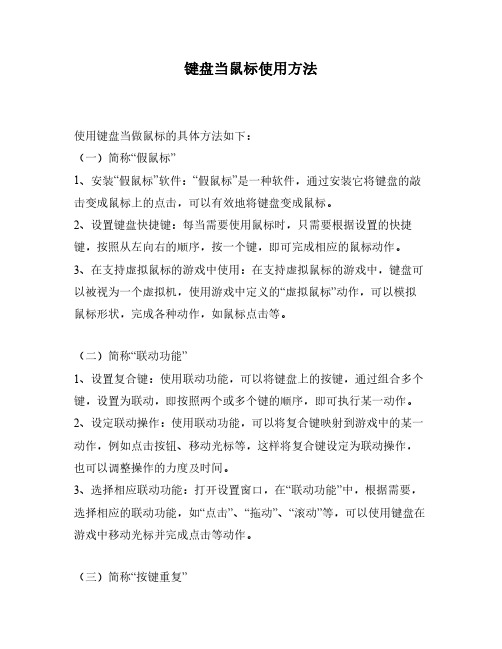
键盘当鼠标使用方法使用键盘当做鼠标的具体方法如下:(一)简称“假鼠标”1、安装“假鼠标”软件:“假鼠标”是一种软件,通过安装它将键盘的敲击变成鼠标上的点击,可以有效地将键盘变成鼠标。
2、设置键盘快捷键:每当需要使用鼠标时,只需要根据设置的快捷键,按照从左向右的顺序,按一个键,即可完成相应的鼠标动作。
3、在支持虚拟鼠标的游戏中使用:在支持虚拟鼠标的游戏中,键盘可以被视为一个虚拟机,使用游戏中定义的“虚拟鼠标”动作,可以模拟鼠标形状,完成各种动作,如鼠标点击等。
(二)简称“联动功能”1、设置复合键:使用联动功能,可以将键盘上的按键,通过组合多个键,设置为联动,即按照两个或多个键的顺序,即可执行某一动作。
2、设定联动操作:使用联动功能,可以将复合键映射到游戏中的某一动作,例如点击按钮、移动光标等,这样将复合键设定为联动操作,也可以调整操作的力度及时间。
3、选择相应联动功能:打开设置窗口,在“联动功能”中,根据需要,选择相应的联动功能,如“点击”、“拖动”、“滚动”等,可以使用键盘在游戏中移动光标并完成点击等动作。
(三)简称“按键重复”1、开启按键重复功能:可以让键盘在一定时间内,可以让键盘在按键按下时停止按键,在长按按键时,可以让多次执行同一操作,而不需要再次按键,可以模拟使用鼠标拖动地图、拖动聊天框等。
2、调整适合自己的按键重复速度:不同的游戏中,使用按键重复的速度也不尽相同,可以根据游戏中需要,调整按键重复的速度,使之更适合自己玩游戏的需要。
(四)简称“鼠标模拟器”1、安装鼠标模拟器软件:可以使用特定的鼠标模拟器软件,将键盘的敲击变成鼠标的点击,这样就能有效地将键盘变成鼠标,并且在游戏中使用。
2、配置键位操作:在游戏中,按键位操作是设置鼠标模拟器键位的一个代称,只需要把游戏中用到的键位设置,就可以把键盘变成鼠标,使用键盘完成游戏中的操作。
3、在鼠标模拟器中模拟鼠标操作:使用鼠标模拟器,可以模拟鼠标操作,比如单击、双击、长按等,这样就可以完成游戏中的操作,而不用去使用真实的鼠标。
脱离鼠标,光用键盘操作
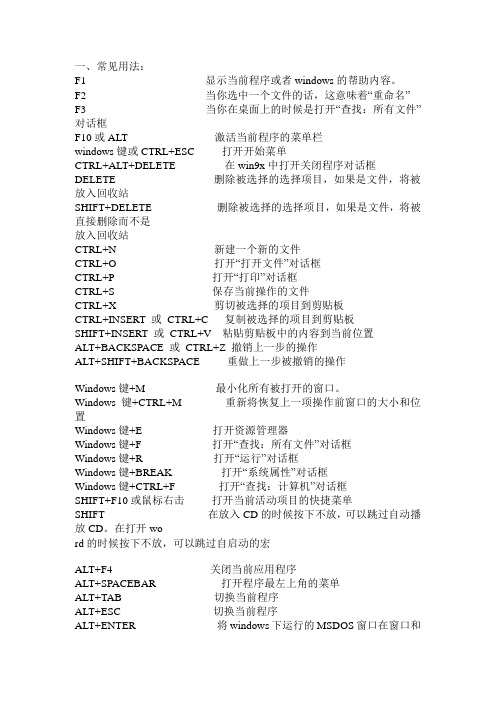
一、常见用法:F1显示当前程序或者windows的帮助内容。
F2当你选中一个文件的话,这意味着“重命名” F3当你在桌面上的时候是打开“查找:所有文件” 对话框F10或ALT激活当前程序的菜单栏windows键或CTRL+ESC打开开始菜单CTRL+ALT+DELETE在win9x中打开关闭程序对话框DELETE删除被选择的选择项目,如果是文件,将被放入回收站SHIFT+DELETE删除被选择的选择项目,如果是文件,将被直接删除而不是放入回收站CTRL+N新建一个新的文件CTRL+O打开“打开文件”对话框CTRL+P打开“打印”对话框CTRL+S保存当前操作的文件CTRL+X剪切被选择的项目到剪贴板CTRL+INSERT 或CTRL+C复制被选择的项目到剪贴板SHIFT+INSERT 或CTRL+V粘贴剪贴板中的内容到当前位置ALT+BACKSPACE 或CTRL+Z 撤销上一步的操作ALT+SHIFT+BACKSPACE重做上一步被撤销的操作Windows键+M最小化所有被打开的窗口。
Windows键+CTRL+M重新将恢复上一项操作前窗口的大小和位置Windows键+E打开资源管理器Windows键+F打开“查找:所有文件”对话框Windows键+R打开“运行”对话框Windows键+BREAK打开“系统属性”对话框Windows键+CTRL+F打开“查找:计算机”对话框SHIFT+F10或鼠标右击打开当前活动项目的快捷菜单SHIFT在放入CD的时候按下不放,可以跳过自动播放CD。
在打开word的时候按下不放,可以跳过自启动的宏ALT+F4关闭当前应用程序ALT+SPACEBAR打开程序最左上角的菜单ALT+TAB切换当前程序ALT+ESC切换当前程序ALT+ENTER将windows下运行的MSDOS窗口在窗口和全屏幕状态间切换PRINT SCREEN将当前屏幕以图象方式拷贝到剪贴板ALT+PRINT SCREEN将当前活动程序窗口以图象方式拷贝到剪贴板CTRL+F4关闭当前应用程序中的当前文本(如word 中)CTRL+F6切换到当前应用程序中的下一个文本(加shift 可以跳到前一个窗口)在IE中:ALT+RIGHT ARROW显示前一页(前进键)ALT+LEFT ARROW显示后一页(后退键)CTRL+TAB在页面上的各框架中切换(加shift反向)F5刷新CTRL+F5强行刷新目的快捷键激活程序中的菜单栏F10执行菜单上相应的命令ALT+菜单上带下划线的字母关闭多文档界面程序中的当前窗口CTRL+ F4关闭当前窗口或退出程序ALT+ F4复制CTRL+ C剪切CTRL+ X删除DELETE显示所选对话框项目的帮助F1显示当前窗口的系统菜单ALT+空格键显示所选项目的快捷菜单SHIFT+ F10显示“开始”菜单CTRL+ ESC显示多文档界面程序的系统菜单ALT+连字号(-)粘贴CTR L+ V切换到上次使用的窗口或者按住ALT然后重复按TAB,切换到另一个窗口ALT+ TAB撤消CTRL+ Z二、使用“Windows资源管理器”的快捷键目的快捷键如果当前选择展开了,要折叠或者选择父文件夹左箭头折叠所选的文件夹NUM LOCK+负号(-)如果当前选择折叠了,要展开或者选择第一个子文件夹右箭头展开当前选择下的所有文件夹NUM LOCK+*展开所选的文件夹NUM LOCK+加号(+)在左右窗格间切换F6三、使用WINDOWS键可以使用Microsoft自然键盘或含有Windows徽标键的其他任何兼容键盘的以下快捷键。
键盘代替鼠标快速操作
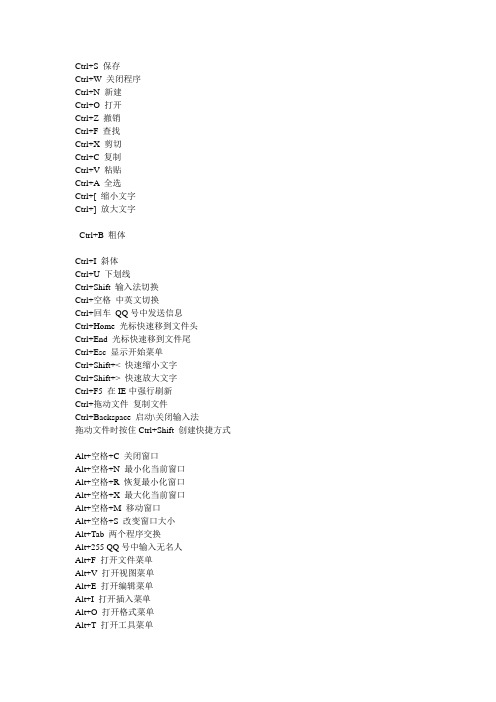
Ctrl+S 保存Ctrl+W 关闭程序Ctrl+N 新建Ctrl+O 打开Ctrl+Z 撤销Ctrl+F 查找Ctrl+X 剪切Ctrl+C 复制Ctrl+V 粘贴Ctrl+A全选Ctrl+[ 缩小文字Ctrl+] 放大文字Ctrl+B 粗体Ctrl+I 斜体Ctrl+U 下划线Ctrl+Shift 输入法切换Ctrl+空格中英文切换Ctrl+回车QQ号中发送信息Ctrl+Home 光标快速移到文件头Ctrl+End 光标快速移到文件尾Ctrl+Esc 显示开始菜单Ctrl+Shift+< 快速缩小文字Ctrl+Shift+> 快速放大文字Ctrl+F5 在IE中强行刷新Ctrl+拖动文件复制文件Ctrl+Backspace 启动\关闭输入法拖动文件时按住Ctrl+Shift 创建快捷方式Alt+空格+C 关闭窗口Alt+空格+N 最小化当前窗口Alt+空格+R 恢复最小化窗口Alt+空格+X 最大化当前窗口Alt+空格+M 移动窗口Alt+空格+S 改变窗口大小Alt+Tab 两个程序交换Alt+255 QQ号中输入无名人Alt+F 打开文件菜单Alt+V 打开视图菜单Alt+E 打开编辑菜单Alt+I 打开插入菜单Alt+O 打开格式菜单Alt+T 打开工具菜单Alt+A打开表格菜单Alt+W 打开窗口菜单Alt+H 打开帮助菜单Alt+回车查看文件属性Alt+双击文件查看文件属性Alt+X 关闭C语言Shift快捷键Shift+空格半\全角切换Shift + Delete 永久删除所选项,而不将它放到“回收站”中。
拖动某一项时按CTRL 复制所选项。
拖动某一项时按CTRL + SHIFT 创建所选项目的快捷键。
WORD全套快捷键小技巧CTRL+O 打开CTRL+P 打印CTRL+A全选CTRL+[/] 对文字进行大小设置(在选中目标情况下)CTRL+D 字体设置(在选中目标情况下)CTRL+G/H 查找/替换;CTRL+N 全文删除;CTRL+M 左边距(在选中目标情况下);CTRL+U 绘制下划线(在选中目标情况下);CTRL+B 加粗文字(在选中目标情况下);CTRL+I 倾斜文字(在选中目标情况下);CTRL+Q 两边对齐(无首行缩进),(在选中目标情况下)或将光标放置目标文字的段尾,亦可操作CTRL+J 两端对齐(操作同上)CTRL+E 居中(操作同上)CTRL+R 右对齐(操作同上)CTRL+K 插入超链接CTRL+T/Y可进行首行缩进(将光标移到需做此操作的段尾,或将此段选中进行操作Ctrl+A(或Ctrl+小键盘上数字5):选中全文。
键盘代替鼠标操作大集结

..lx背熟,就可以用键盘代替鼠标操作了一、常见用法:一、常见用法:F1显示当前程序或者windows的帮助内容。
的帮助内容。
F2当你选中一个文件的话,这意味着“重命名”F3当你在桌面上的时候是打开“查找:所有文件”对话框对话框F10或AL T激活当前程序的菜单栏激活当前程序的菜单栏windows键或CTRL+ESC打开开始菜单打开开始菜单CTRL+ALT+DELETE在win9x中打开关闭程序对话框中打开关闭程序对话框DELETE删除被选择的选择项目,如果是文件,将被放入回收站SHIFT+DELETE删除被选择的选择项目,如果是文件,将被直接删除而不是放入回收站放入回收站CTRL+N新建一个新的文件新建一个新的文件CTRL+O打开“打开文件”对话框对话框CTRL+P打开“打印”对话框对话框CTRL+S保存当前操作的文件保存当前操作的文件CTRL+X剪切被选择的项目到剪贴板剪切被选择的项目到剪贴板CTRL+INSERT 或CTRL+C复制被选择的项目到剪贴板复制被选择的项目到剪贴板SHIFT+INSERT 或CTRL+V粘贴剪贴板中的内容到当前位置ALT+BACKSPACE 或CTRL+Z 撤销上一步的操作撤销上一步的操作ALT+SHIFT+BACKSPACE重做上一步被撤销的操作重做上一步被撤销的操作Windows键+M最小化所有被打开的窗口。
最小化所有被打开的窗口。
Windows键+CTRL+M重新将恢复上一项操作前窗口的大小和位置Windows键+E打开资源管理器打开资源管理器Windows键+F打开“查找:所有文件”对话框对话框Windows键+R打开“运行”对话框对话框Windows键+BREAK打开“系统属性”对话框对话框Windows键+CTRL+F打开“查找:计算机”对话框对话框SHIFT+F10或鼠标右击或鼠标右击 打开当前活动项目的快捷菜单SHIFT在放入CD的时候按下不放,可以跳过自动播放CD。
键盘怎么代替鼠标操作电脑

键盘怎么代替鼠标操作电脑推荐文章如何让平板电脑使用USB键盘鼠标?热度:电脑关机后鼠标灯还亮怎么办?热度:手机无线鼠标怎么样连接电脑热度:手机无线鼠标怎么连接电脑热度:罗技g602鼠标怎么样设置热度:大家眼里键盘的作用是不是就平时打打字,玩玩游戏,其实键盘可以代替鼠标操作电脑的。
下面是店铺为大家介绍键盘代替鼠标操作电脑的方法,欢迎大家阅读。
键盘代替鼠标操作电脑的方法一、常用快捷键用法:F1 显示当前程序或者windows的帮助内容。
F2 当你选中一个文件的话,这意味着“重命名”F3 当你在桌面上的时候是打开“查找:所有文件” 对话框F10或ALT 激活当前程序的菜单栏windows键或CTRL+ESC 打开开始菜单CTRL+ALT+DELETE 在win9x中打开关闭程序对话框DELETE 删除被选择的选择项目,如果是文件,将被放入回收站SHIFT+DELETE 删除被选择的选择项目,如果是文件,将被直接删除而不是放入回收站CTRL+N 新建一个新的文件CTRL+O 打开“打开文件”对话框CTRL+P 打开“打印”对话框CTRL+S 保存当前操作的文件CTRL+X 剪切被选择的项目到剪贴板CTRL+INSERT 或 CTRL+C 复制被选择的项目到剪贴板SHIFT+INSERT 或 CTRL+V 粘贴剪贴板中的内容到当前位置ALT+BACKSPACE 或 CTRL+Z 撤销上一步的操作ALT+SHIFT+BACKSPACE 重做上一步被撤销的操作Windows键+M 最小化所有被打开的窗口。
Windows键+CTRL+M 重新将恢复上一项操作前窗口的大小和位置Windows键+E 打开资源管理器Windows键+F 打开“查找:所有文件”对话框Windows键+R 打开“运行”对话框Windows键+BREAK 打开“系统属性”对话框Windows键+CTRL+F 打开“查找:计算机”对话框SHIFT+F10或鼠标右击打开当前活动项目的快捷菜单SHIFT 在放入CD的时候按下不放,可以跳过自动播放CD。
- 1、下载文档前请自行甄别文档内容的完整性,平台不提供额外的编辑、内容补充、找答案等附加服务。
- 2、"仅部分预览"的文档,不可在线预览部分如存在完整性等问题,可反馈申请退款(可完整预览的文档不适用该条件!)。
- 3、如文档侵犯您的权益,请联系客服反馈,我们会尽快为您处理(人工客服工作时间:9:00-18:30)。
用键盘代替鼠标操作全攻略
鼠标突然失灵了,怎么办呢?不用着急。
F1显示当前程序或者windows的帮助内容。
F2当你选中一个文件的话,这意味着“重命名”
F3当你在桌面上的时候是打开“查找:所有文件” 对话框
F10或ALT激活当前程序的菜单栏
windows键或CTRL+ESC打开开始菜单
CTRL+ALT+DELETE在win9x中打开关闭程序对话框
DELETE删除被选择的选择项目,如果是文件,将被放入回收站
SHIFT+DELETE删除被选择的选择项目,如果是文件,将被直接删除而不是
放入回收站
CTRL+N新建一个新的文件
CTRL+O打开“打开文件”对话框
CTRL+P打开“打印”对话框
CTRL+S保存当前操作的文件
CTRL+X剪切被选择的项目到剪贴板
CTRL+INSERT 或CTRL+C复制被选择的项目到剪贴板
SHIFT+INSERT 或CTRL+V粘贴剪贴板中的内容到当前位置
ALT+BACKSPACE 或CTRL+Z 撤销上一步的操作
ALT+SHIFT+BACKSPACE重做上一步被撤销的操作
Windows键+M最小化所有被打开的窗口。
Windows键+CTRL+M重新将恢复上一项操作前窗口的大小和位置
Windows键+E打开资源管理器
Windows键+F打开“查找:所有文件”对话框
Windows键+R打开“运行”对话框
Windows键+BREAK打开“系统属性”对话框
Windows键+CTRL+F打开“查找:计算机”对话框
SHIFT+F10或鼠标右击打开当前活动项目的快捷菜单
SHIFT在放入CD的时候按下不放,可以跳过自动播放CD。
在打开word 的时候按下不放,可以跳过自启动的宏
ALT+F4关闭当前应用程序
ALT+SPACEBAR打开程序最左上角的菜单
ALT+TAB切换当前程序
ALT+ESC切换当前程序
ALT+ENTER将windows下运行的MSDOS窗口在窗口和全屏幕状态间切换
PRINT SCREEN将当前屏幕以图象方式拷贝到剪贴板
ALT+PRINT SCREEN将当前活动程序窗口以图象方式拷贝到剪贴板
CTRL+F4关闭当前应用程序中的当前文本(如word中)
CTRL+F6切换到当前应用程序中的下一个文本(加shift 可以跳到前一个窗口)
在IE中:
ALT+RIGHT ARROW显示前一页(前进键)
ALT+LEFT ARROW显示后一页(后退键)
CTRL+TAB在页面上的各框架中切换(加shift反向)
F5刷新
CTRL+F5强行刷新
一、激活程序中的菜单栏F10
目的快捷键
执行菜单上相应的命令ALT+菜单上带下划线的字母
关闭多文档界面程序中的当前窗口CTRL+ F4
关闭当前窗口或退出程序ALT+ F4
复制CTRL+ C
剪切CTRL+ X
删除DELETE
显示所选对话框项目的帮助F1
显示当前窗口的系统菜单ALT+空格键
显示所选项目的快捷菜单SHIFT+ F10
显示“开始”菜单CTRL+ ESC
显示多文档界面程序的系统
菜单ALT+连字号(-)
粘贴CTR L+ V
切换到上次使用的窗口或者
按住ALT然后重复按TAB,
切换到另一个窗口ALT+ TAB
撤消CTRL+ Z
二、使用“Windows资源管理器”的快捷键
目的快捷键
如果当前选择展开了,要折叠或者选择父文件夹左箭头
折叠所选的文件夹NUM LOCK+负号(-)
如果当前选择折叠了,要展开或者选择第一个子文件夹右箭头
展开当前选择下的所有文件夹NUM LOCK+*
展开所选的文件夹NUM LOCK+加号(+)
在左右窗格间切换F6
三、使用WINDOWS键
可以使用Microsoft自然键盘或含有Windows徽标键的其他任何兼容键盘的以下快捷键。
目的快捷键
在任务栏上的按钮间循环WINDOWS+ TAB
显示“查找:所有文件” WINDOWS+ F
显示“查找:计算机” CTRL+ WINDOWS+ F
显示“帮助” WINDOWS+ F1
显示“运行”命令WINDOWS+ R
显示“开始”菜单WINDOWS
显示“系统属性”对话框WINDOWS+ BREAK
显示“Win dows资源管理器” WINDOWS+ E
最小化或还原所有窗口WINDOWS+ D
撤消最小化所有窗口SHIFT+ WINDOWS+ M
四、使用“我的电脑”和“Windows资源管理器”的快捷键
目的快捷键
关闭所选文件夹及其所有副文件夹按住SHIFT键再单击“关闭按钮(仅适用于“我的电脑”)
向后移动到上一个视图ALT+左箭头
向前移动到上一个视图ALT+右箭头
查看上一级文件夹BACKSPACE
五、使用对话框中的快捷键
目的快捷键
取消当前任务ESC
如果当前控件是个按钮,要单击该按钮或者如果当前控件是个复选框,要选择或清除该复选框或者如果当前控件是个选项按钮,要单击该选项空格键
单击相应的命令ALT+带下划线的字母
单击所选按钮ENTER
在选项上向后移动SHIFT+ TAB
在选项卡上向后移动CTRL+ SHIFT+ TAB
在选项上向前移动TAB
在选项卡上向前移动CTRL+ TAB
如果在“另存为”或“打开”对话框中选择了某文件夹,
要打开上一级文件夹BACKSPACE
在“另存为”或“打开”对话框中打开“保存到”或
“查阅” F4
刷新“另存为”或“打开”对话框F5
六、使用“桌面”、“我的电脑”和“Windows资源管理器”快捷键
选择项目时,可以使用以下快捷键。
目的快捷键
插入光盘时不用“自动播放”
功能按住SHIFT插入CD-ROM
复制文件按住CTRL拖动文件
创建快捷方式按住CTRL+SHIFT拖动文件
立即删除某项目而不将其放入SHIFT+DELE TE “回收站”
显示“查找:所有文件” F3
显示项目的快捷菜单APPLICATION键
刷新窗口的内容F5
重命名项目F2
选择所有项目CTRL+ A
查看项目的属性ALT+ ENTER或ALT+双击
可将APPLICATION键用于Microsoft自然键盘或含有APPLICATION键的其他兼容键
七、Microsoft放大程序的快捷键
这里运用Windows徽标键和其他键的组合。
快捷键目的
Windows徽标+PRINT SCREEN将屏幕复制到剪贴板(包括鼠标光标)
Windows徽标+SCROLL LOCK将屏幕复制到剪贴板(不包括鼠标光标)
Windows徽标+ PAGE UP切换反色。
Windows徽标+ PAGE DOWN切换跟随鼠标光标
Windows徽标+向上箭头增加放大率
Windows徽标+向下箭头减小放大率
八、使用辅助选项快捷键
目的快捷键
切换筛选键开关右SHIFT八秒
切换高对比度开关左ALT+左SHIFT+PRINT SCREEN
切换鼠标键开关左ALT+左SHIFT+NUM LOCK
切换粘滞键开关SHIFT键五次
切换切换键开关NUM LOCK五秒。
